联想电脑win10一键网络共享如何设置?很多小伙伴肯定有这样的问题,就是不知道如何如何设置网络共享传输大文件,大文件传输使用共享的局域网络更方便更快捷,不需要下载就能浏览,那么接下来一起看看win10一键网络共享设置方法吧!
1、点击控制面板打开。切换为小图标!

2、进入后点击网络和共享中心,再点击左侧的更改高级共享设置。

3、之后将网络发现以及当前配置文件和打印机共享设置为启用,点击保存更改即可。
![1614738828534885.png 0[9I7IF6O2Y`AWB]S(RO8YN.png](/d/file/p/2021/04-18/e0ef73ea414c65f64f0308a1c5b8ef58.png)
4、右击要共享的文件夹,选择属性。
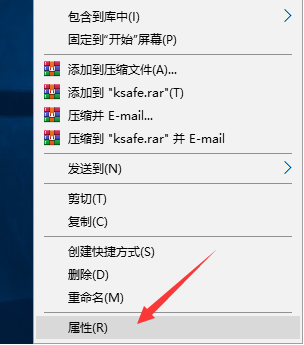
5、进入后切换为共享选项,再点击共享按钮,设置为添加“所有人”用户。
![1614738874780510.png P@$Z[R4L3ZC]3WYM5F$A(K2.png](/d/file/p/2021/04-18/6d51595fdf84508ac8b6303f49ac9c1a.png)
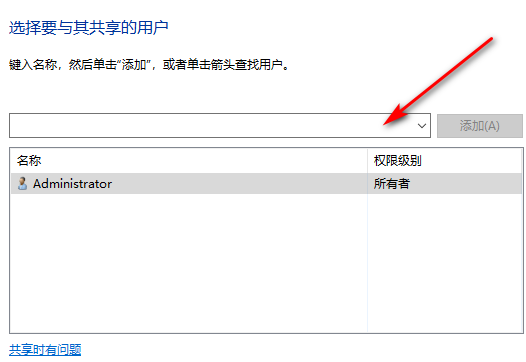
6、然后在另一台电脑上按下win+r键打开运行窗口,输入共享文件位置即可。
![1614738886999757.png EV%MS}]KDTKQ_(}%MAVKS3C.png](/d/file/p/2021/04-18/08c533e9e2e42b2b0bc581d9ee6434f5.png)
那么以上就是联想电脑win10一键网络共享如何设置视频教程的全部内容,希望对你有所帮助!更多相关内容欢迎关注win7之家官网!
Copyright ©2018-2023 www.958358.com 粤ICP备19111771号-7 增值电信业务经营许可证 粤B2-20231006